UG工程图最全预设置,教你如何设置制作漂亮的工程图资料
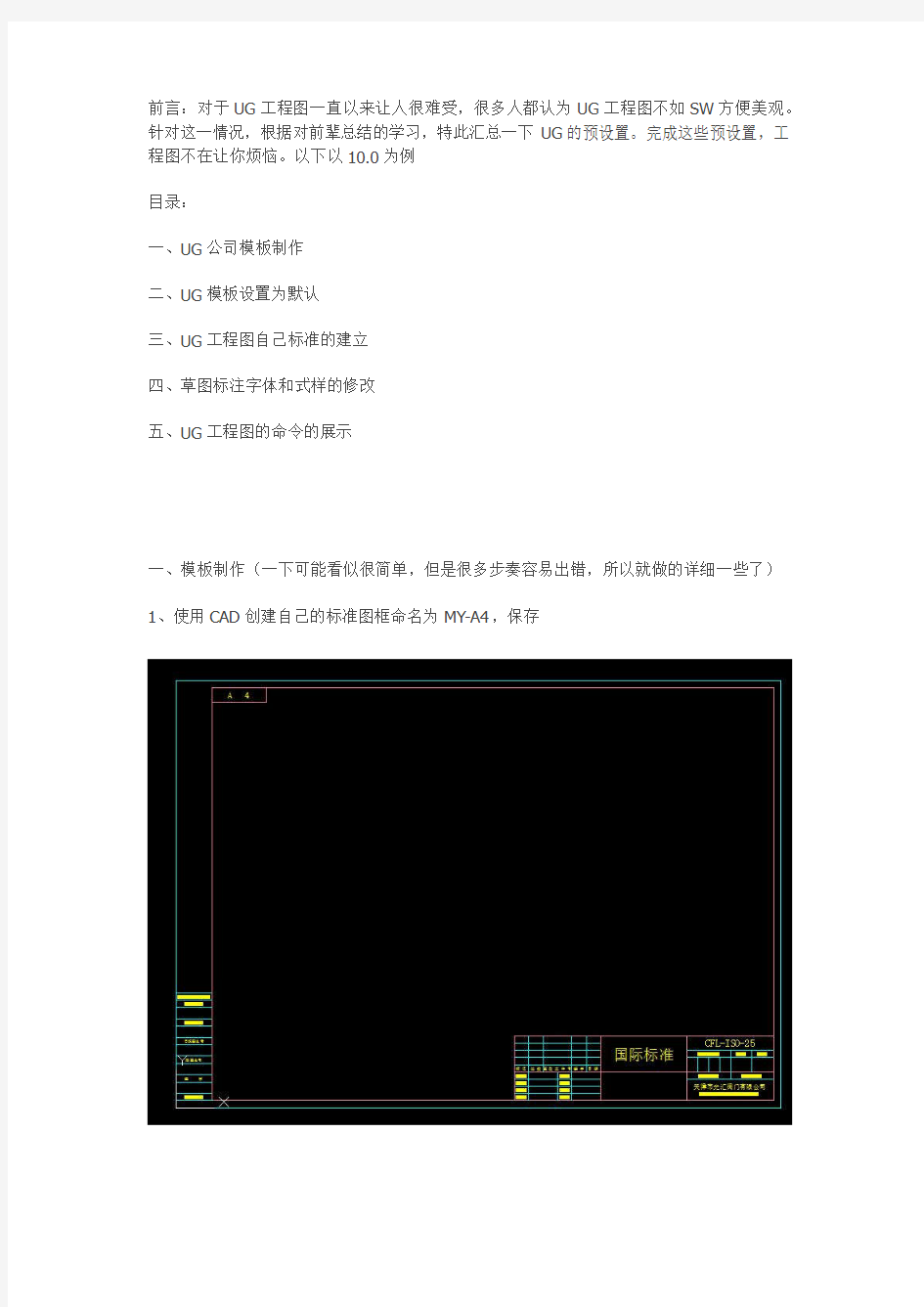

前言:对于UG工程图一直以来让人很难受,很多人都认为UG工程图不如SW方便美观。针对这一情况,根据对前辈总结的学习,特此汇总一下UG的预设置。完成这些预设置,工程图不在让你烦恼。以下以10.0为例
目录:
一、UG公司模板制作
二、UG模板设置为默认
三、UG工程图自己标准的建立
四、草图标注字体和式样的修改
五、UG工程图的命令的展示
一、模板制作(一下可能看似很简单,但是很多步奏容易出错,所以就做的详细一些了)
1、使用CAD创建自己的标准图框命名为MY-A4,保存
2、新建一个part文件,注意是模型文件,完成后保存
3、导入刚才保存的CAD文件MY-A4,保存为MY-A41(因为后面制作的模板为MY-A4,所以这个名字区分一下)
将图纸移动到原点
4、新建一个图纸文件,注意是图纸文件而且是Drawing里的模板,删除里面的图纸页(具体Drawing里的模板和图纸里的模板的区别在设置默认模板的时候会介绍)
5、导入刚才创建的part文件,注意是导入部件文件,然后保存为MY-A4
至此工程图模板制作完毕。
二、模板的默认设置
模板的默认设置有三个地方,分别是下图的1、2、3
首先说明1、2的区别,使用图纸里的模板时,必须引用已经建好的模型,不然没法创建。使用Drawing 下的模板是建立一个空白的图纸,可以绘制二维图纸,当然绘制的好像能够转为三维图。这两种是出图方式,是两个工作流派,一般中级以下人员不太涉及。像模型图纸分开的模式我们不太常用,第三种方式是我们常用的就是模型和图纸关联的。前两种方式其实很使用的感兴趣的可以研究一下。
下面说明一下怎么将自己的模板添加到刚才所说的三个位置。
1.1位置1将制作好的UG图纸模板文件MY-A4复制到
E:\Program Files\UG NX\LOCALIZATION\prc\simpl_chinese\startup这个文件夹下
1.2用记事本打开ugs_drawing_templates_simpl_chinese这个文件,里面的内容和新建的对话框有个对应关系如下图所示
这里我是把原来的模板文件给修改成自己的了,建议大家不要这么修改。最好是把下图中的程序复制一份,添加到最下面
下图是我自己创建的A3,注意除了刚才的对应关系ID也要修改的。
修改好保存,重启的话图纸里面就有了你自己的模板。
2.1、位置2 将制作好的UG图纸模板文件MY-A4复制到
E:\Program Files\UG NX\UGII\templates文件夹下
2.2用记事本打开ugs_drawing_templates这个文件,这里有个对应关系如下图
在上图对应关系中有个单位的对应,在ugs_drawing_templates这个文件里有很多程序,在复制程序的时候一定注意单位的对应,如果复制是English,将不会出现在新建,一定复制一个带Meric的程序段。(这里很多教程都没说明此问题,导致大家设置失败)
下图是我复制的程序段改成自己需要的模板
保存关闭,重启则出现在Drawing里。
3.1、位置3 将制作好的UG图纸模板文件MY-A4复制到
E:\Program Files\UG NX\UGII\templates文件夹下,在位置2已经复制到改文件夹下,此时不用再复制。
3.2用记事本将ugs_sheet_templates文件打开,按图中标准的地方进行修改,同样这里注意单位的选择,复制程序段的时候一定注意。
至此模板文件的默认设置完毕。
二、UG自己制图标准的建立(这里一步到位的讲解,直接在模板上操作最终设置就是永久设置,就不分开说了)
1、首先打开模板文件,模板在这个文件夹
E:\Program Files\UG NX\LOCALIZATION\prc\simpl_chinese\startup
2、打开用户默认设置
3、点击制图,点击定制标准
内容比较多,我再一些有问题的地方说明一下。
4.1基准符号显示,这个修改成中国国家标准,这样的话才能标出圆形的基准符号
我把Arial字体复制到UG字体库,我在字体框里手动输入Arial字体就可以了
4.3每个线的长度等参数都有相应的解释,可以根据解释一一设置
4.4在视图格式里有个参数修改的话请注意,图纸页名称是由程序控制的,不要随意修改。如果修改请把程序一并修改了才行,不然无法创建图纸页。
4.5这里有大家经常遇见的修改,尺寸线的颜色,长度,与文字的距离,图纸的边界等等设置
4.6还有很多设置,需要大家一一尝试,以达到自己想要的界面
4.7,当所有的设置设置好了以后,点击另存
4.8将命名为自己标准名称
注意:到现在都是在模板文件内设置的
4.8进入模板的制图模块,调出自己默认模板
4.9应用自己刚才创建的制图标准,这一步至观重要。记住这是制图环境,在菜单栏——工具——制图标准。选在自己刚刚保存的自己的制图标准
4.10返回到建模模块,保存模板,如果不返回建模模块,在制图模块里保存,那么每次新建模型都会先进入制图模块。保存后关闭。
四、草图标注式样的修改
其实在完成三步骤的同时,步骤四已经生效。因为制图和建模里的草图同属一个系列,所以设置制图模板的同时,草图的样式同样改变。(注:如果不是在模板里修改制图设置,草图设置是不会变的)下图是草图内字体的变化。
五、UG工程图的命令展示
上述设置已经完成,那么让我们出个工程图吧
下图简单展示工程图:有将尺寸值修改为文字,隐藏不需要的线的显示,指向多个同样物体的注释,圆标注,倒角标注,粗糙度,形位公差等。是不是很美观哦
